이번에는 컴퓨터 바탕화면에 유튜브 바로가기 아이콘 만들기 방법을 정리하였습니다. 안그래도 자주 실행시키는데 스마트폰에서는 유튜브 앱을 통해서 간편하게 바로 유튜브를 실행하지만, 컴퓨터에서는 매번 인터넷을 열어서 주소를 치거나 검색을 하기가 번거롭기 때문입니다.
웹사이트에 빠르게 접근하는 방법은 즐겨찾기에 추가하는 방법도 있지만, 바탕화면에 바로가기를 만들어놓는다면 과정이 하나 줄어들기 때문에 더 접속하기가 더 간편합니다.
바탕화면에 유튜브 바로가기 만들기
모든 웹브라우저에서 바탕화면에 바로가기를 만들 수 있지만 포스팅에서는 크롬 및 엣지를 예시로 들어서 설명해드릴게요.
엣지
마이크로소프트 엣지를 어느정도 사용해보신 분들은 아시겠지만, 작업표시줄 고정 및 시작화면에 고정 밖에 없는 줄 아실텐데 바탕화면 바로가기 생성도 가능합니다.

유튜브 메인 또는 주로 시청하는 채널에 접속하여 메뉴를 열고 기타도구에서 작업표시줄 및 시작화면에 고정 옵션을 선택합니다.
작업표시줄에 고정

바탕화면에 아이콘을 많이 놔두는 것을 좋아하지 않는다면 작업표시줄에 깔끔하게 고정시킬 수 있습니다. 제가 선호하는 방식이며, 어쨋든 화면에서 바로 보이기 때문에 클릭한번에 접속이 가능합니다.
시작화면에 고정

바탕화면은 아니지만 시작화면에 고정을 시킨 경우 시작메뉴에 형태로 아이콘이 고정됩니다. 아무래도 시작버튼을 누르는 과정이 필요하기 때문에 클릭이 2번 필요하므로, 작업표시줄에 비해 접근성은 상대적으로 떨어집니다.
바탕화면 바로가기
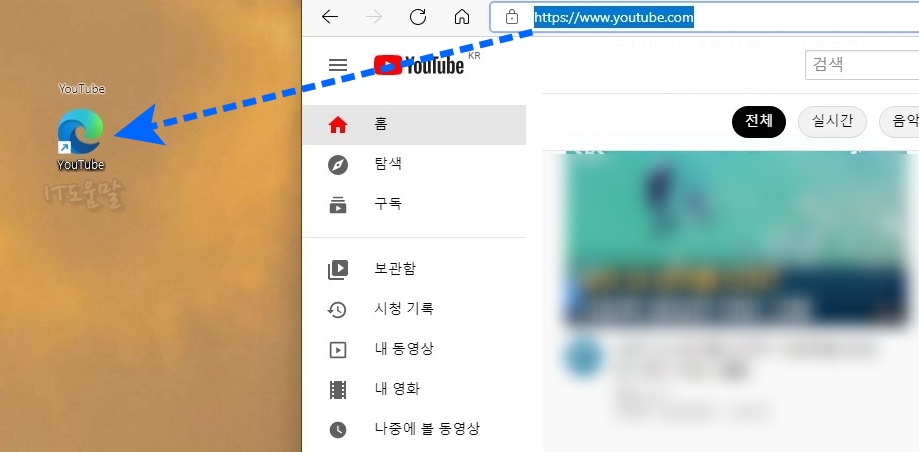
다들 아는 내용부터 언급하긴 했지만, 엣지에서 유튜브 바로가기 만들기 방법은 주소표시줄을 전체 선택해서, 그대로 바탕화면에 마우스로 드래그 앤 드랍 하면 쉽게 유튜브 바로가기가 생성됩니다. 아쉽게도 엣지 기본아이콘으로 만들어지네요.
크롬

크롬은 바로가기 만들기가 더 쉬운편입니다. 메뉴를 열고 도구 더보기에서 바로가기 만들기를 선택하면 유튜브 아이콘과 함께 바로가기가 됩니다.

아무래도 크롬 사용자가 많을 것이라 생각해서 보편적인 방법부터 언급했지만, 엣지도 한 번에 바탕화면에 유튜브 바로가기 만들기가 가능하기 때문에 함께 정리하였습니다.



